

Escrito por Adela D. Louie, Última actualización: 21 de julio de 2020
¿Tienes un teléfono Android roto contigo? ¿Todavía tiene sus datos importantes almacenados en él? ¿Desea obtener esos datos de su teléfono roto y transferirlos a un teléfono nuevo? Si su respuesta a todas estas preguntas es sí, entonces claramente ha venido al lugar correcto. Porque en esta publicación, le mostraremos una forma rápida de cómo transferir datos de un teléfono roto a un teléfono nuevo.
Los accidentes ocurren en todas partes, ¿verdad? Especialmente con nuestros teléfonos. Los accidentes también ocurren cuando usamos nuestro dispositivo Android, como dejarlo caer, derramar agua sobre él o incluso olvidar que tiene su teléfono en el bolsillo y que accidentalmente se sentó y lo rompió.
Ahora, en caso de que le ocurra este tipo de situación, hay algunas cosas que debe verificar antes de ir y entrar en pánico. Si te preocupas demasiado por los datos almacenados en tu teléfono Android roto, entonces lo que debes hacer es verificar primero tu tarjeta SIM. Si su tarjeta SIM aún está intacta, puede obtener fácilmente cualquier información almacenada allí, como contactos y mensajes de texto.
Pero aparte de eso, también le mostraremos en esta publicación cómo transferir datos de un teléfono roto a un teléfono nuevo fácilmente. Así que sigue leyendo esta publicación para saber más al respecto.
Parte 1. Cómo transferir datos de un teléfono roto a un teléfono nuevoParte 2. Otras formas sobre cómo transferir de un teléfono roto a un teléfono nuevoParte 3. Conclusión
Si todavía tiene algunos datos importantes de su dispositivo Android roto, como sus fotos, videos, mensajes de texto, contactos, historial de llamadas y más. En este caso, lo primero que debe hacer es recuperar sus datos primero de su teléfono roto y guardarlos en su computadora. Y cuando haya terminado con eso, ahora puede transferirlos a su nuevo teléfono.
Entonces, dicho esto, le mostraremos la mejor manera de recuperar datos de un teléfono roto. Y hablando de eso, necesitaremos usar la mejor herramienta para este trabajo. Y esa es la FoneDog Broken Data Extracción de Android.
Extracción de datos de Android rotos
Recupere fotos, mensajes, WhatsApp, videos, contactos, historial de llamadas del teléfono roto de Samsung.
Recupera datos cuando no puedes ingresar la contraseña en Android.
Completo Compatible con dispositivos Samsung Galaxy.
Descargar gratis
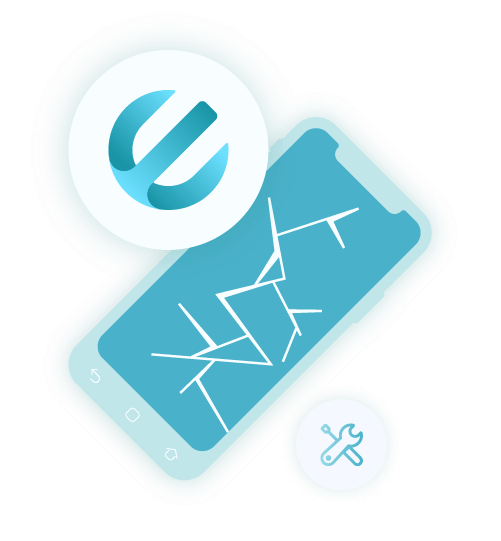
Al usar la extracción de datos de Android roto de FoneDog, podrá recuperar cualquier información de su teléfono Android roto. Esto incluye tu mensajes de texto, WhatsApp, videos, fotos, contactos, registros de llamadas y más desde su dispositivo Samsung roto. Por lo tanto, si tiene un teléfono Samsung roto y desea obtener sus datos, continúe y use esta herramienta. Esto es seguro y fácil de usar.
Y para mostrarle cuán fácil y seguro es usar la extracción de datos de Android roto de FoneDog, continúe y descargue el software y luego instálelo en su computadora. Y después de eso, simplemente siga los pasos rápidos a continuación.
Después de descargar e instalar FoneDog Broken Android Data Extraction en su computadora, continúe y haga doble clic en él para iniciarlo. Y luego, una vez que la herramienta esté en funcionamiento, conecte su teléfono Android roto en su computadora. Luego, en la página principal del programa, simplemente haga clic en Extracción de datos de Android roto.
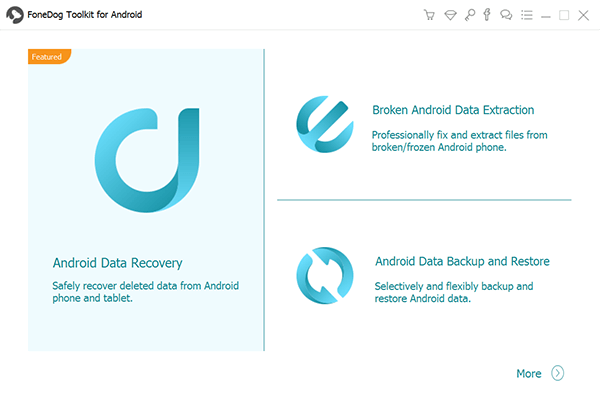
Luego, para los próximos pasos, FoneDog Broken Android Data Extraction te pedirá que elijas la situación que tienes con tu teléfono Android roto. Y una vez hecho, continúe y simplemente haga clic en el botón Inicio en su pantalla.

Y luego, el software también le pedirá que elija el nombre del dispositivo y también su modo. Hacer esto permitirá que el programa obtenga el paquete correcto para su teléfono Android roto. Además, asegúrese de poner una marca de verificación en la casilla pequeña que dice "Estoy de acuerdo con el descargo de responsabilidad". Y luego presiona el botón Confirmar.
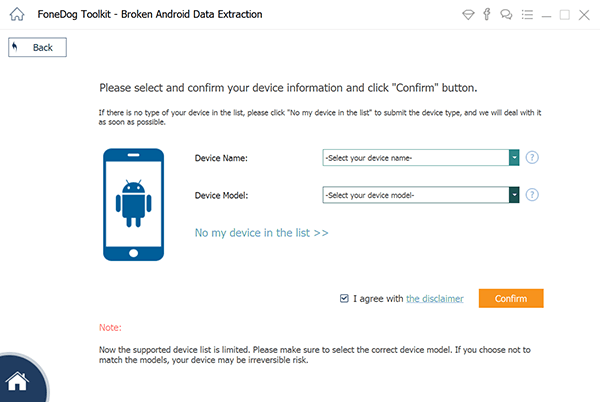
Después de eso, haga que su teléfono Android roto esté en modo de descarga. Y para que pueda hacer esto, estos son los pasos que debe seguir.

Una vez que su teléfono Android roto esté en modo de descarga, la extracción de datos de Android roto de FoneDog comenzará a analizar su teléfono y luego obtendrá el paquete de recuperación correcto.
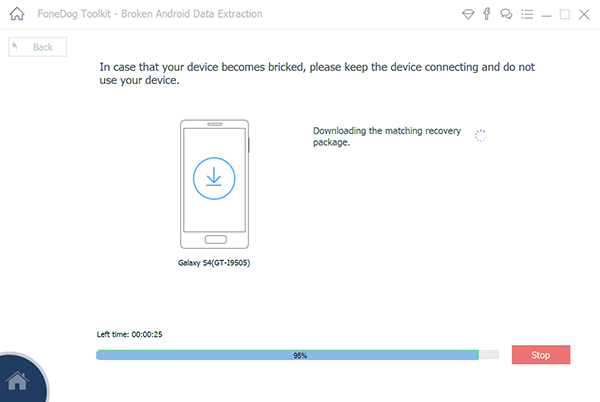
Una vez que el programa termine de analizar su teléfono Android roto, también comenzará a escanearlo para que pueda obtener todos los datos que tiene en él. Y una vez que el proceso de escaneo haya finalizado, le mostrará en su pantalla todos los tipos de datos que puede soportar para recuperarse de su teléfono roto.
En el lado izquierdo de su pantalla están los tipos de datos y en la parte derecha de la pantalla están los datos que contienen. Entonces, desde aquí, todo lo que necesita hacer es elegir todos los datos que desea recuperar de su teléfono Android roto. Puede elegirlos uno por uno según los datos que necesita recuperar. Y luego, una vez que haya terminado de elegir todos los datos que desea recuperar, continúe y haga clic en el botón Recuperar ubicado en la esquina inferior derecha de su pantalla.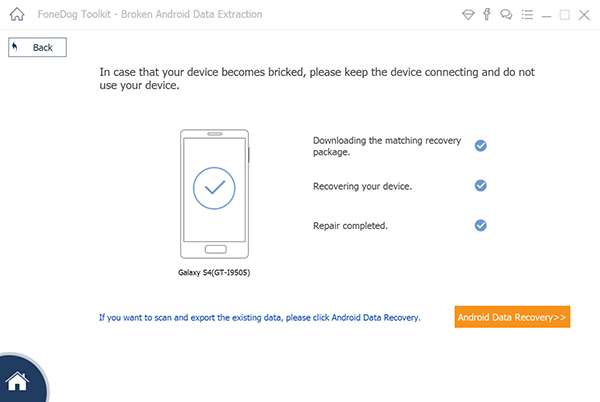
Y una vez que haya podido realizar todos los pasos anteriores, comenzará el proceso de recuperación. Y una vez hecho, esos datos se guardarán en su computadora. Entonces, si quieres saber cómo transferir datos de un teléfono roto a un teléfono nuevo, luego siga los pasos anteriores y luego conecte su nuevo teléfono a su computadora y luego guarde los datos importantes que obtuvo de su teléfono Android roto con USB.
Además del hecho de que puede recuperar sus datos de su teléfono Android dañado y transferirlos al nuevo teléfono que tiene, también hay otras formas de Cómo transferir datos de un teléfono roto a un teléfono nuevo.
Una forma de cómo puede transferir sus datos desde su teléfono roto a un nuevo teléfono es simplemente usando su cable USB sin usar ninguna herramienta. Dado que la situación más común que puede experimentar con su teléfono es una pantalla rota. Puede ser porque no puede acceder a todo o una parte no es accesible. Y debido a eso, no podrá crear un nuevo archivo de copia de seguridad.
Pero siempre puede utilizar su cable USB para recuperar parte de sus datos de su teléfono roto. Y con eso, aquí están los pasos que debe seguir.
Si eres una de las personas a las que les encanta hacer copias de seguridad de tus datos desde tu teléfono Android, entonces tú y tus datos ya están guardados. Hacer una copia de seguridad periódica de sus datos en su teléfono Android es una forma inteligente de mantener tu información seguro en caso de que algo le pase a tu teléfono. Y con los dispositivos Android, en realidad hay muchas maneras de cómo puede hacer una copia de seguridad de sus valiosos datos y mantenerlos a salvo.
Puede utilizar algunas herramientas de copia de seguridad de datos de Android, su cuenta de googleDropbox Google Fotos, y mucho más. Y así, cuando algo le sucede a su teléfono, habrá una forma rápida de acceder a su archivo de copia de seguridad y simplemente restaurarlos en el nuevo teléfono que tendrá. Incluso puede restaurar esos archivos de respaldo directamente a su nuevo teléfono o usando su computadora.
Entonces, en caso de que aún no haya podido hacer esto, ahora es el momento perfecto para hacerlo. Si tiene un teléfono roto pero aún puede tener acceso a él o si todavía puede navegar por él, puede hacer una copia de seguridad de todos los datos que tiene en su teléfono roto. Pero en caso de que ya no pueda navegar por su dispositivo, simplemente puede utilizar las otras soluciones que le hemos mostrado anteriormente.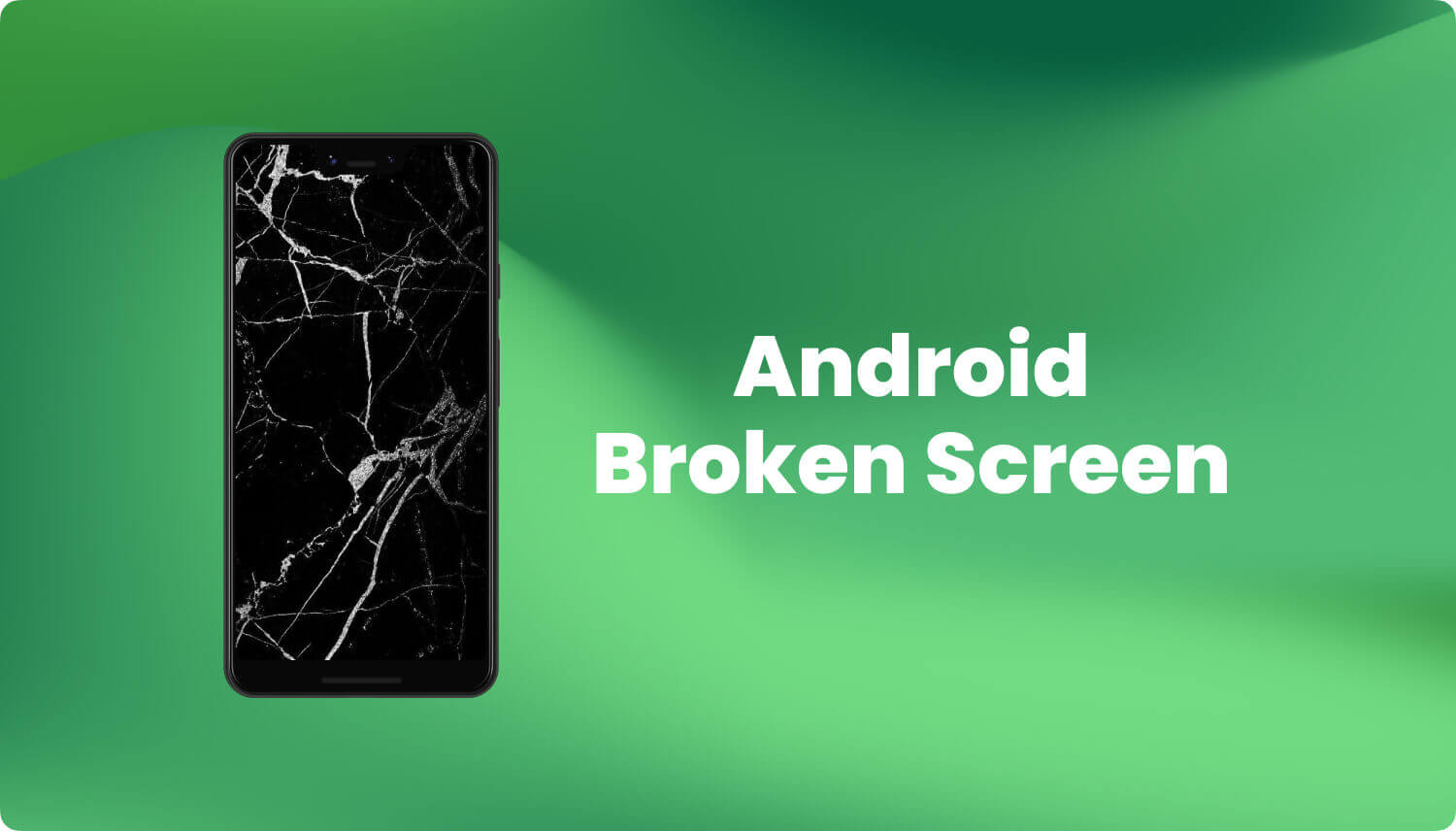
Ahora, en caso de que no haya podido realizar una copia de seguridad de sus datos, pero esté utilizando una tarjeta de memoria o un tarjeta SD con su teléfono Android, entonces todavía habrá una manera de cómo transferir datos de un teléfono roto a un nuevo teléfono.
Las tarjetas SD son uno de los accesorios más utilizados en todos los dispositivos Android. Esto se debe a que al usar una tarjeta SD, podrá ampliar la capacidad de memoria de su dispositivo. Es decir, podrá guardar más datos, especialmente sus fotos y videos. Sin embargo, debe recordar que extraer datos de su tarjeta SD puede ser un poco aterrador, ya que puede empeorar las cosas. Entonces, haga esto bajo su propio riesgo.
Y si su tarjeta SD en su teléfono Android todavía funciona y está intacta, entonces puede hacer que esos datos se extraigan de muchas maneras. Una forma de hacerlo es conectando su teléfono a su computadora, o simplemente sacando su tarjeta SD de su teléfono roto y haciendo uso de un lector de tarjetas SD para conectarlo a su computadora.
Ahora, si su teléfono roto no está totalmente dañado, puede tenerlo conectado a su computadora con un cable USB. Luego, una vez que se haya detectado su teléfono, se agregará como una unidad en la que podrá ver sus archivos. Pero, de nuevo, debes tener mucho cuidado al hacer esto porque los cambios que pueden ocurrir pueden dañar tu dispositivo por completo.
Extracción de datos de Android rotos
Recupere fotos, mensajes, WhatsApp, videos, contactos, historial de llamadas del teléfono roto de Samsung.
Recupera datos cuando no puedes ingresar la contraseña en Android.
Completo Compatible con dispositivos Samsung Galaxy.
Descargar gratis
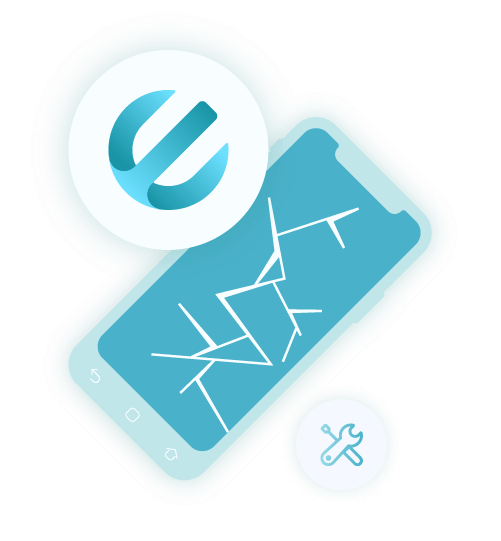
Saber cómo transferir datos de un teléfono roto a un teléfono nuevo es la mejor manera de poder cambiar de teléfono fácilmente. Por lo tanto, se recomienda que aún intente hacer una copia de seguridad de sus datos de vez en cuando para que, en caso de que ocurra algo malo en su dispositivo, pueda recuperarlos fácilmente y transferirlos a su teléfono.
Pero si desea hacerlo de la manera fácil pero no pudo hacer una copia de seguridad de sus valiosos datos antes de romper su teléfono, entonces puede hacer uso de la extracción de datos de Android roto de FoneDog y sus datos se guardarán y podrá guardarlos. se transfirieron a su nuevo teléfono.
Comentario
Comentario
Extracción de datos de Android rotos
Extraiga datos de un teléfono Android defectuoso y repare un teléfono de ladrillo.
descarga gratuitaHistorias de personas
/
InteresanteOPACO
/
SIMPLEDificil
Gracias. Aquí tienes tu elección:
Excellent
Comentarios: 4.7 / 5 (Basado en: 60 El número de comentarios)